今天小编分享一下win10系统添加打印机总是自动关闭打印服务问题的处理方法,在操作win10电脑的过程中常常不知道怎么去解决win10系统添加打印机总是自动关闭打印服务的问题,有什么好的方法去处理win10系统添加打印机总是自动关闭打印服务呢?今天本站小编教您怎么处理此问题,其实只需要 1、我的电脑-管理-服务-print spooler打印服务,将其设为自动开启,并将其启动; 2、右键-属性-恢复,具体设置 如下图,点击确定关闭就可以完美解决了。下面就由小编给你们具体详解win10系统添加打印机总是自动关闭打印服务的图文步骤:

1、我的电脑-管理-服务-print spooler打印服务,将其设为自动开启,并将其启动;
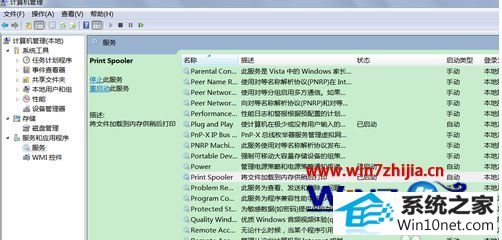 2、右键-属性-恢复,具体设置 如下图,点击确定关闭。
2、右键-属性-恢复,具体设置 如下图,点击确定关闭。
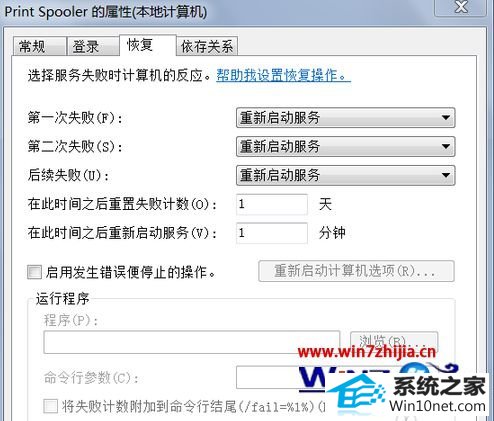 3、删除 C:\windows\system32\spool\pRinTERs 目录下的所有文件;重启print spooler服务。
3、删除 C:\windows\system32\spool\pRinTERs 目录下的所有文件;重启print spooler服务。经过上面的方法就可以解决win10系统下添加打印机总是自动关闭打印服务的问题了,有碰到这样问题的用户们可以参照上面的方法进行操作解决吧 !
本站发布的系统与软件仅为个人学习测试使用,不得用于任何商业用途,否则后果自负,请支持购买微软正版软件!
Copyright @ 2022 萝卜家园版权所有